Table of Contents
![]() Related Posts
Related Posts
Mac 79 hatası "zip dosyası açılamıyor" sorunu, özellikle bu dosyalar önemli veriler, belgeler veya fotoğraflar içeriyorsa büyük bir sorun olabilir. Bu sorunla karşılaştıysanız, panik yapmayın. Bu makale, bu hatayı çözmek için çeşitli yöntemler sunmaktadır. Makalenin sonunda, sorunun nedenini ve düzeltmenin birkaç etkili yolunu açıkça anlayacaksınız. İster teknoloji meraklısı ister Mac'e yeni başlayan biri olun, bu çözümler bu yaygın Mac hatasını çözmenize yardımcı olmak için burada.
Düzeltme 1. Mac Hatası 79'u Düzeltmek İçin Dosya Onarım Yazılımıyla Bozuk Zip Dosyalarını Onarın
79 numaralı zip dosyasının genişletilememesinin başlıca nedenlerinden biri, dosyalarınızın bozulmasıdır. Mac'inizdeki bozuk dosyaları profesyonel ve güvenilir bir dosya onarım aracı kullanarak onarmanız şiddetle tavsiye edilir. EaseUS Fixo Dosya Onarım Yazılımı, Mac'inizdeki bozuk zip dosyalarınızı onarmak ve arşiv bozuk gibi Zip hatalarını çözmek için tasarlanmış güçlü ve güvenilir bir araçtır.
EaseUS Fixo File Repair aşağıdaki gibi birçok Zip dosyası hatasını çözebilir:
- Mac genişletilemiyor hatası düzeltildi
- Zip yapısı geçersiz hatasını çözün
- İndirdikten sonra bozuk Zip dosyasını onarın
EaseUS Fixo File Repair Yazılımının nasıl kullanılacağına dair bazı adımlar şunlardır.
Adım 1. EaseUS Fixo File Repair'ı bilgisayarınıza indirin ve başlatın. Bozuk Zip dosyalarını onarmak için "Dosya Onar"ı seçin. Klasörlerinizden bozuk Zip dosyalarını seçmek için "Dosya Ekle"ye tıklayın.

Adım 2. Birden fazla Zip dosyasını aynı anda onarmak için "Tümünü Onar" düğmesine tıklayabilirsiniz. Tek bir dosyayı onarmak istiyorsanız, imlecinizi hedef dosyanın üzerine getirin ve "Onar"ı seçin. Ayrıca, göz simgesine tıklayarak Zip dosyasının önizlemesini de görebilirsiniz.

Adım 3. Seçili bir dosyayı kaydetmek için "Kaydet"e tıklayın. Onarılan tüm dosyaları kaydetmek için "Tümünü Kaydet"i de seçebilirsiniz. Ardından, onarılan Zip dosyalarının kaydedileceği yeri görmek için "Onarılanları Görüntüle"yi seçin.

Bu sayfayı, bu sorunla karşılaşabilecek diğer kişilerle paylaşmayı unutmayın; böylece sorunu çözmelerine yardımcı olabilirsiniz.
Düzeltme 2. Mac Unzip Hatasını Düzeltmek İçin Zip Dosyasının İznini Değiştirin
Yetersiz okuma-yazma izinleri nedeniyle bir zip dosyasına erişemiyorsanız, içeriği çıkarmadan önce Mac'inizdeki dosya izinlerini değiştirebilirsiniz. Mac'inizde parola korumalı dosyalarınızın izinlerini şu şekilde değiştirebilirsiniz:
Adım 1. Mac'inizde zip dosyasına sağ tıklayarak başlayın.
Adım 2. Karşınıza çıkan menüden “Bilgi Al” seçeneğini seçin.
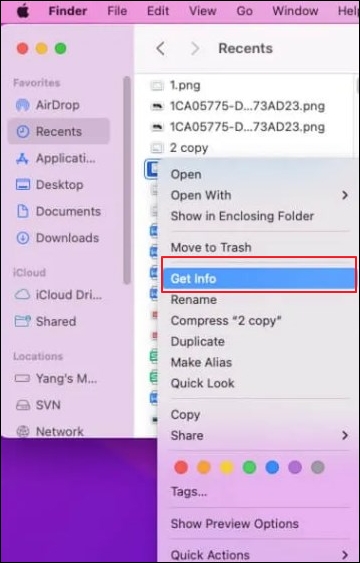
Adım 3. Ayarlamaları yapmak için pencerenin alt kısmındaki asma kilit simgesini seçin ve istendiğinde yönetici parolanızı girin.
Adım 4. "Paylaşım ve İzinler" bölümünde kullanıcı adınızı veya bağlı olduğunuz grubu belirtin. Ardından izinleri "Okuma ve Yazma" olarak ayarlayın.
Zip dosyasının izinlerini başarıyla değiştirdikten sonra içeriğini çift tıklayarak çıkarabilirsiniz.
🔍 Devamını oku:
Düzeltme 3. Zip Dosyasını Terminal ile Açın ve 79 Hatasını Düzeltin
Bir dosyayı çift tıklayarak açmaya çalıştığınızda başarısız olursanız, Mac Terminal'de zip dosyasının içeriğini çıkarmak için bir komut kullanarak zip dosyasını genişletememe Mac hatası 79'u düzeltebilirsiniz.
Terminal kullanımı, Arşiv Yardımcı Programı'nın kapasitesini aşabilecek büyük dosyaları açma avantajı sunar. Ayrıca, bozuk zip dosyalarını ve Mac'te açılamayan Arşiv Yardımcı Programı'nı açmaya da yardımcı olabilir.
İşte Terminal'i kullanarak dosyaların nasıl çıkarılacağına dair adım adım bir kılavuz:
Adım 1. "Finder"a giderek "Terminal"i başlatın
Adım 2. Daha sonra "Uygulamalar"a gidin

Adım 3. "Yardımcı Programlar"a gidin ve "Terminal"i açın.

Alternatif olarak şunları yapabilirsiniz:
Adım 1. Spotlight Arama'yı açmak için Command-Space kısayol tuşlarını kullanın, ardından "Terminal" yazın ve açmak için "Return" tuşuna basın.
Adım 2. Terminal penceresinde, "dosya adı"nı zip dosyanızın gerçek adıyla değiştirerek aşağıdaki komutu girin: unzip dosyaadı.zip
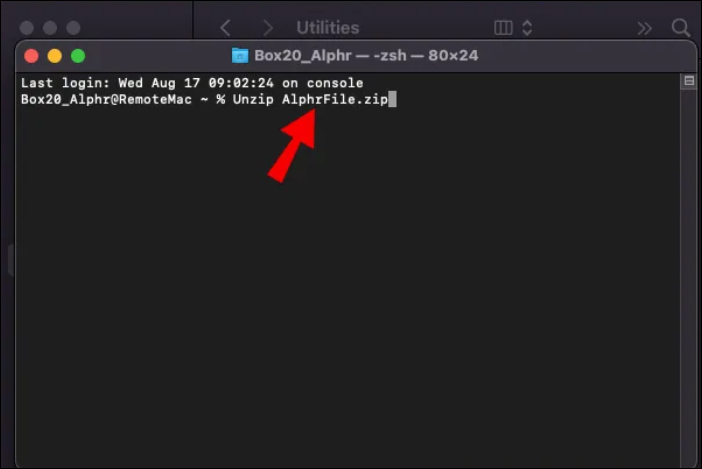
Terminal daha sonra çıkarma işlemini başlatacaktır. Bu komut dosyanızı açmak yerine "Böyle bir dizin yok" veya "bulunamıyor" gibi bir hata mesajı veriyorsa, aşağıdaki adımları izleyin:
Adım 1. "cd" komutunu "Terminal"e girin; bu, zip dosyasının bulunduğu dizine doğrudan gitmenizi sağlar. Örneğin, zip dosyanız İndirilenler klasöründeyse, şu komutu yazın: cd ~/İndirilenler
Adım 2. "Geri Dön" tuşuna basın.
Adım 3. Ardından unzip yazıp bir boşluk bırakın ve zip dosyanızı "Terminal" penceresine sürükleyin.
Adım 4. Çıkarma işlemini başlatmak için "Geri Dön" tuşuna basın.
Eğer faydalı olduysa bu yazıyı arkadaşlarınız ve hayranlarınızla paylaşın:
Düzeltme 4. Mac Genişletilemiyor Hatasını Çözmek İçin Üçüncü Taraf Bir Uygulama Kullanarak Dosyayı Açın
Eğer daha önce bahsedilen yöntemler Mac'inizdeki Archive Utility hatası 79'u çözmede etkili olmazsa, alternatif bir seçeneğiniz var.
Mac'te dosyaları açmak için tasarlanmış özel bir üçüncü taraf yardımcı programından yararlanabilirsiniz. Bu özel üçüncü taraf sıkıştırma açma uygulamaları, operasyonel kısıtlamalar olmadan çeşitli dosya biçimlerini işleme avantajına sahiptir.
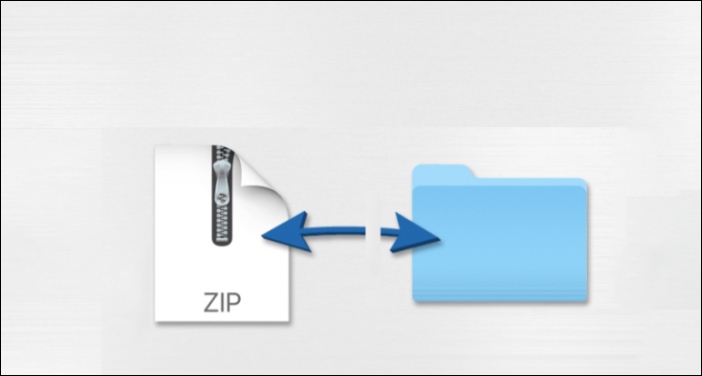
Ayrıca, bu yardımcı programların bazıları yalnızca dosyaları açmakla kalmayıp aynı zamanda Mac'teki bozuk zip dosyalarının onarılmasına ve çıkarılmasına da yardımcı olabilir.
📌 Mac'te zip dosyalarını açmanıza yardımcı olacak daha detaylı bir kılavuz:
Mac'te Zip Dosyası Nasıl Açılır [Ventura/Monterey/Big Sur]
Bu yazıda Mac'te zip dosyalarını açmanıza yardımcı olacak dört ipucu ele alınıyor.
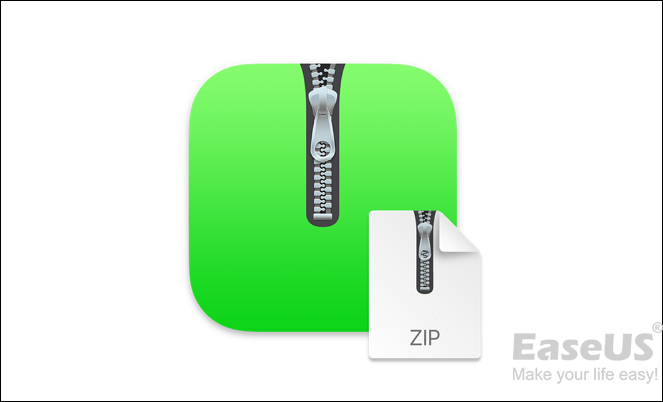
Düzeltme 5. Mac Genişletilemiyor Hatasını Düzeltmek İçin Mac'inizi Güncelleyin
Mac'inizde "zip genişletilemiyor" hatasıyla karşılaştığınızda, bu durum zip dosyasının kendisinden değil, altta yatan işletim sistemi hatalarından kaynaklanıyor olabilir. Bu sorunu gidermek için, sistem durumunu sıfırlamak üzere Mac'inizi yeniden başlatmayı deneyin. Yeniden başlattıktan sonra, dosyaya çift tıklayarak veya Terminal'i kullanarak dosyayı açmayı deneyin.
Bu ilk adımlar işe yaramazsa, macOS'inizi en son sürüme güncellemeyi düşünün. Yeni macOS sürümleri genellikle mevcut hataları gideren ve Arşiv Yardımcı Programı gibi entegre özellikler için geliştirmeler sunan yamalarla birlikte gelir.
Yazılım Güncelleme özelliğini kullanarak macOS'unuzu ve Safari gibi yerleşik uygulamalarınızı nasıl güncelleyebileceğinizi öğrenin, ancak devam etmeden önce Mac'inizi yedeklemeyi unutmayın. Yazılım güncellemelerini yüklemek için aşağıdaki talimatları izleyin:
Adım 1. "Apple" menünüze gidin ve "Sistem Tercihleri"ni seçin.

Adım 2. "Sistem Tercihleri"nde "Yazılım Güncelleme"yi seçin.
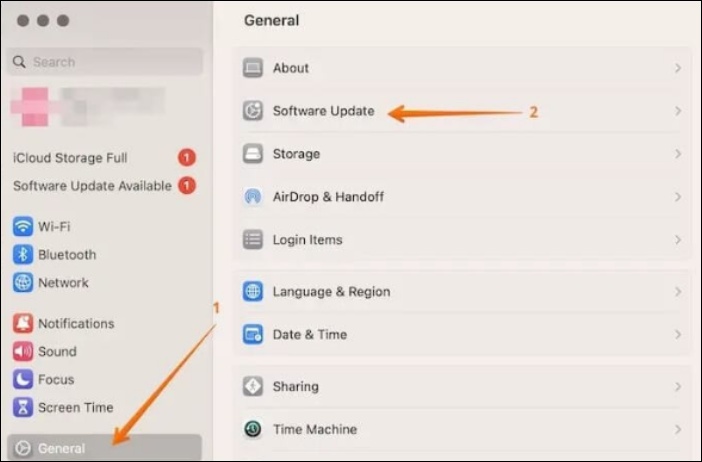
Adım 3. Son olarak "Şimdi Yükselt" butonuna tıklayın.

Mac'te Zip Dosyası Genişletilemiyor Hatası 79'un Nedenleri
Mac'inizde dosyaları açarken sorunlara yol açabilecek çok sayıda faktör vardır.
- ❌Eksik indirme: Eksik indirmelerden kaynaklanan yaygın bir sorundur. Zip dosyası doğru şekilde indirilmezse, çıkarma işlemi sırasında sorunlar oluşabilir. Bu durum, indirme sırasında bağlantınız kesilirse veya indirme penceresini erken kapatırsanız ortaya çıkabilir. Bu gibi durumlarda, dosyayı yeniden indirmeyi düşünebilirsiniz.
- 🗜️Eksik sıkıştırma: Orijinal sıkıştırmanın hatalı olması, zip dosyalarını genişletirken zorluklara yol açabilir. Sıkıştırma işlemindeki yaygın aksaklıklar arasında beklenmedik bilgisayar kapanmaları, elektrik kesintileri veya dosyaların orijinal konumlarından taşınması yer alır.
- 💼Dosya boyutu: Aşırı büyük orijinal sıkıştırılmış dosyalar, Mac'lerde sıkıştırmayı açma sırasında zorluklara yol açabilir. Terminal, büyük dosyaları açmak için kullanışlı bir araç haline gelir.
- 👌İzinler: Bir dosyayı açmak için gerekli izinlere sahip olmanız gerekir. Web sitelerinden indirilen dosyalar genellikle gerekli izinlere sahip değildir. Herkese açık olmayan kaynaklardan gelen dosyalarla çalışırken, gerekli olabilecek özel izinleri sorun.
Zip Dosyası Genişletilemiyor Mac Hatası 79 Hakkında SSS
Mac 79 zip dosyası genişletilemiyor hatası hakkında daha fazla bilgi edinmenize yardımcı olmak için sizin için bazı soru ve cevapları bir araya getirdik.
1. Mac'te 79 hatası veren bir dosyayı nasıl açabilirim?
Mac'inizde 79 hatası veren bir dosyayı açmak için birkaç seçeneğiniz var. En basit yöntem, dosyaya çift tıklayarak sıkıştırmayı açmaktır. Alternatif olarak, Terminal'i kullanabilirsiniz.
Adım 1. "Terminal"i açın ve unzip yazıp ardından bir boşluk bırakın
Adım 2. Zip dosyasını "Terminal" penceresine sürükleyip bırakın.
Adım 3. Son olarak, sıkıştırmayı açma işlemini başlatmak için "Geri Dön" tuşuna basın.
2. Sıkıştırılmış dosyayı açarken 79 hatası nedir?
Sıkıştırılmış bir dosya veya arşivin çıkarılması sırasında oluşan 79 hatası, genellikle macOS işletim sistemi bağlamında, sıkıştırılmış bir dosya veya arşivin çıkarılması sırasında oluşan bir dosyayla ilgili bir sorunu gösterir. Bu hata, "zip dosyası açılamıyor hatası 79" olarak ortaya çıkabilir. Hata, bozulma, izin sorunları ve zip dosyası indirme işleminin kesintiye uğraması gibi çeşitli nedenlerden kaynaklanabilir.
3. Mac'te genişletilemeyen bir dosyayı nasıl açabilirim?
Çift tıklamayla açılmayan bir zip dosyasıyla karşılaştığınızda, çözüm için Terminal'e başvurun. Bazen, özellikle büyük dosyalarda, Arşiv Yardımcı Programı sıkıştırmayı açmakta zorlanabilir. Bu tür dosyaları açmak için, sorunsuz bir çıkarma sağlamak adına Terminal'i kullanın.
Son Sözler
Sonuç olarak, Mac 79 zip dosyası genişletilemiyor hatasıyla karşılaştığınızda, sizin için birkaç etkili çözüm mevcut. EaseUS Fixo File Repair Software gibi güvenilir bir yazılım kullanarak bozuk zip dosyalarını onarmaktan, dosya izinlerini kontrol etmeye ve zip dosyasını Terminal ile sıkıştırmaya kadar, bu sinir bozucu hatayla profesyonelce başa çıkabilirsiniz.
Was This Page Helpful?